Akár drámai hatást szeretne hozzáadni egy jelenethez, akár játékos videót szeretne létrehozni a közösségi médiában, a videó Androidon való megfordítása segíthet elérni a kívánt hatást. Néhány érintéssel gyorsan megfordíthatja a videót, és különféle effektusokkal kísérletezhet. Tehát ne habozzon kipróbálni ezt a funkciót, és élvezze a fordított videó lehetőségeinek felfedezését Android-eszközén!
Ennek ellenére készen állsz arra, hogy egyedi csavart adj videóidhoz? Ebben az útmutatóban végigvezetjük Önt hogyan kell lejátszani egy videót fordított irányban Androidon, így szabadjára engedheti kreativitását, és magasabb szintre emelheti videotartalmát.
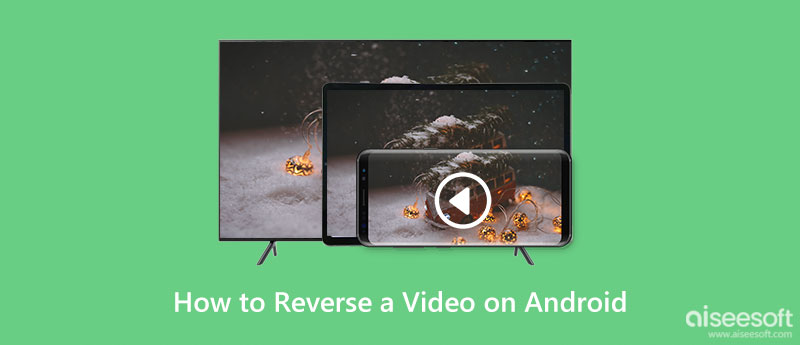
Mostantól élvezetesebbé teheted videóidat, ha megtanulod, hogyan lehet megfordítani a videót Androidon néhány egyszerű lépésben az alábbi programok segítségével.
Vid.Fun egy fantasztikus alkalmazás, amely lehetővé teszi a videók fordított lejátszását Android-eszközén, függetlenül attól, hogy milyen márkát használ! Függetlenül attól, hogy Samsung, Huawei vagy Xiaomi készüléket használsz, az alkalmazás kiváló választás arra, hogy egyedi csavart adj videóidhoz. Ezzel az alkalmazással bármilyen videót készíthet, és könnyedén megfordíthatja a képkockák sorrendjét, vizuálisan dinamikus és magával ragadó hatást keltve.
A Vid.fun segítségével különféle beállításokkal és effektusokkal kísérletezhet a kívánt megjelenés elérése érdekében, így sokoldalú és hatékony eszköz minden videóprojekthez. Tehát, ha kreativitást és sokszínűséget szeretne hozzáadni videótartalmához, a Vid.fun alkalmazást ki kell próbálnia Android-eszközén.
A Vid.fun segítségével a következőképpen játszhat le egy videót fordított sorrendben Android-eszközén:

VivaVideo egy legjobb értékelésű videószerkesztő alkalmazás, amely tökéletes azoknak a táblagép-felhasználóknak, akik szeretnék megfordítani videóikat Android-eszközeiken. Akár Motorola, Nokia vagy Sony Xperia táblagépet használ, a VivaVideo nagyszerű választás mindazok számára, akik egyszerűen szeretnének lenyűgöző, fordított videókat készíteni. A VivaVideo szórakoztató matricák és hangulatjelek széles választékát is tartalmazza, amelyek segítségével némi extra hangulatot adhat a fordított videóihoz. Ezen kívül különféle fejlett szerkesztőeszközökkel, például átmenetekkel, szűrőkkel és effektusokkal rendelkezik, amelyek még dinamikusabbá teszik videóit. Másrészt, nézze meg, hogyan történik az Android videó fordított lejátszása ezzel a programmal.
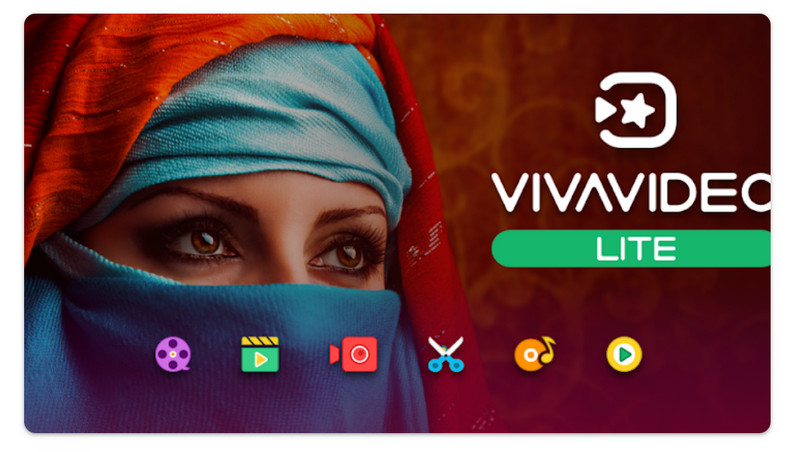
Rugalmas videószerkesztő programmal, KineMaster bárki számára egyszerűvé teszi a professzionális minőségű klipek készítését. A filmen keresztül történő visszajátszás csak egy az Android számos hasznos funkciója közül. A videó megfordításával, hangsávok hozzáadásával és egyéb utómunkálati részletekkel a KineMaster megkönnyíti a felhasználók számára, hogy olyan videókat készítsenek, amelyek kiemelkednek a tömegből. Ezenkívül ideális kezdőknek és tapasztalt videószerkesztőknek egyaránt, és könnyen használható intuitív felhasználói felületének köszönhetően.
Ezenkívül nagyszerű funkciókkal rendelkezik, mint például a sebességszabályozás, amely lehetővé teszi a videók sebességének a lassítástól az időzítettig történő beállítását. Ez a funkció egyedi hatást adhat videóidnak, és segíthet kiemelni a felvétel egyes részeit. Most kövesse az egyszerűsített útmutatót a videó visszafordításához Android-eszközön.
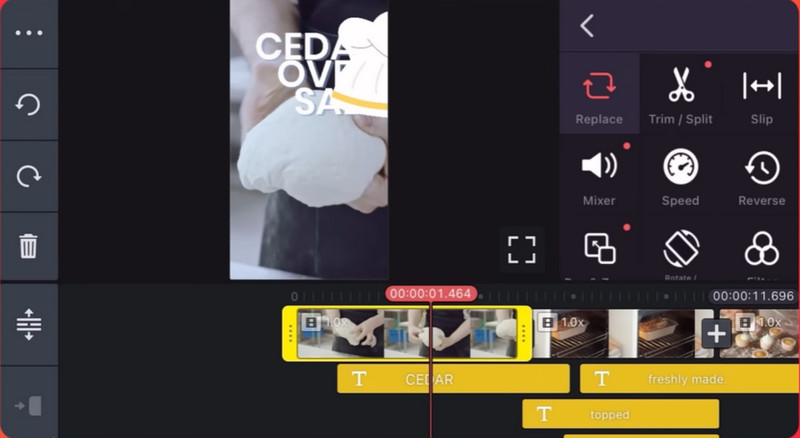
Video Converter Ultimate egy hatékony videószerkesztő szoftver, amely számos funkciót kínál a videók manipulálásához és javításához. Az általa kínált szolgáltatások egyike a videók megfordítása különféle eszközökről, például Android mobileszközökről. Íme egy utasítás az Aiseesoft Video Converter Ultimate használatához a videók visszafordításához Androidon.
100% biztonságos. Nincsenek hirdetések.
100% biztonságos. Nincsenek hirdetések.
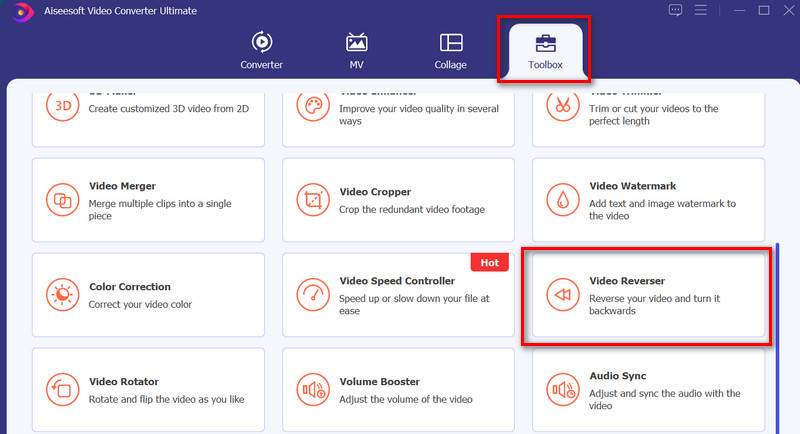
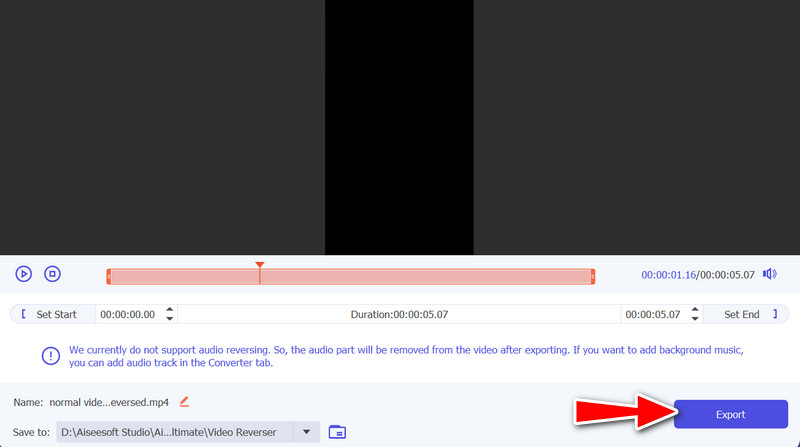
Megfordíthatom a videót Android-eszközömön alkalmazás használata nélkül?
Android-eszközön nem lehet visszafordítani egy videót alkalmazás nélkül, mivel ehhez videoszerkesztő szoftverre van szükség.
Szabályozhatom a fordított videó sebességét?
Igen, sok videószerkesztő alkalmazás lehetővé teszi a fordított videó sebességének szabályozását, lehetővé téve a létrehozást gyors vagy lassított effektusok.
Vannak korlátozások a videók visszafordítására Androidon?
A videó megfordítása Androidon a videó minőségének romlását eredményezheti, különösen, ha gyengébb minőségű vagy tömörített videót használ.
Következtetés
Összefoglalva, a Android fordított videó A funkció hasznos eszközzé vált sok olyan felhasználó számára, akik egyedi és kreatív videókat szeretnének készíteni. A videószerkesztő alkalmazások segítségével egy videó visszafordítása Androidon egyszerű és könnyű folyamat.

A Video Converter Ultimate kiváló videó konverter, szerkesztő és javító, amellyel videókat és zenéket konvertálhat, javíthat és szerkeszthet 1000 formátumban és még sok másban.
100% biztonságos. Nincsenek hirdetések.
100% biztonságos. Nincsenek hirdetések.